Les commentaires – Excel
Dans ce tutoriel vous allez découvrir comment ajouter, modifier, afficher ou masquer les commentaires sous Microsoft Excel.
Insérer un commentaire
Pour insérer un commentaire, procédez comme suit.
1. Sélectionnez une cellule.
2. Cliquez avec le bouton droit et puis cliquez sur Insérer un commentaire.

3. Tapez votre commentaire.

Excel affiche un triangle rouge dans le coin supérieur droit de la cellule.
4. Cliquez en dehors de la zone de commentaire.
5. Survolez la cellule pour afficher le commentaire.
Excel ajoute automatiquement votre nom d’utilisateur. Pour changer ce nom, exécutez les étapes suivantes.
6. Sous l’onglet « Fichier ».

7. Cliquez sur « Options ».

8. Changer le nom d’utilisateur.

Afficher/Masquer le commentaire
Par défaut, un commentaire n’est visible que lorsque vous survolez la cellule qui le contient. Pour garder un commentaire visible tout le temps, exécutez les étapes suivantes.
1. Par exemple, sélectionnez la cellule B5 ci-dessous.
2. Sous l’onglet « Révision », dans le groupe « Commentaires », cliquez sur « Afficher/masquer le commentaire ».
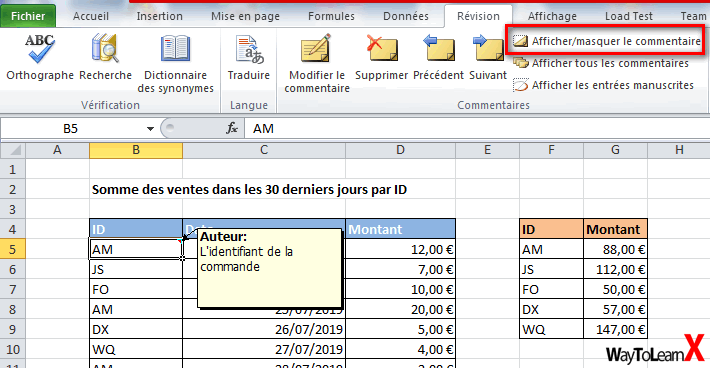
Pour masquer le commentaire, sélectionnez la cellule B5 et cliquez à nouveau sur « Afficher/Masquer le commentaire ». Pour que tous les commentaires soient visibles tout le temps, cliquez sur « Afficher tous les commentaires ».
Modifier le commentaire
Pour éditer un commentaire, procédez comme suit.
1. Sélectionnez la cellule avec le commentaire que vous souhaitez modifier.
2. Cliquez avec le bouton droit, puis cliquez sur « Modifier le commentaire ».

Pour supprimer un commentaire, cliquez sur Supprimer le commentaire.






